Chrome浏览器缓存优化和临时文件管理

2. 手动删除缓存文件夹中的文件:在进行此操作之前,建议先关闭Chrome浏览器,以免造成数据丢失或损坏。找到缓存文件夹后,选中其中的所有文件,然后按下键盘上的“Delete”键进行删除。在Windows系统中,缓存文件夹通常位于“C:\Users\你的用户名\AppData\Local\Google\Chrome\User Data\Default\Cache”目录下。在Mac系统中,则位于“~/Library/Caches/Google/Chrome/Default/Cache”目录下。需要注意的是,AppData和Library文件夹通常是隐藏的,需要设置显示隐藏文件才能看到它们。
3. 设置自动清除缓存的时间间隔:在Chrome浏览器的地址栏中输入“chrome://settings/”,然后在页面中找到“隐私和安全”部分,点击“清除浏览数据”。在这里,可以设置自动清除缓存的时间间隔,比如每次关闭浏览器时自动清除缓存,或者每周自动清除一次等。
4. 禁止特定网页的缓存:对于一些特定的网页,如果希望Chrome浏览器不缓存它们的文件,可以在DevTools(开发者工具)中进行设置。右键点击网页空白处,选择“检查”,打开DevTools。在“network”选项卡中,找到“Disable cache”选项并勾选它,这样就可以禁止对该网页进行缓存了。
5. 清理系统临时文件:除了浏览器本身的缓存清理,还需定期清理系统临时文件。在Windows系统中,可按下`Win+R`键,输入“temp”并回车,打开临时文件文件夹,删除其中的文件;在Mac系统中,可通过第三方清理工具或手动查找系统临时文件夹进行清理。
6. 管理下载任务:在Chrome浏览器中,按快捷键“Shift+Esc”打开任务管理器,可查看所有正在运行的下载任务及相关进程,对占用资源过多或异常的任务进行管理,如结束任务等。还可进入下载页面,点击Chrome右下角状态栏的“下载”图标,打开下载内容列表,查看当前任务进度、文件大小等信息,对已完成的下载任务及时进行处理,如删除文件或移动到其他位置。
7. 设置下载路径:点击浏览器右上角的三个点图标,选择“设置”,在左侧菜单中点击“高级”,然后找到“下载位置”部分,点击“更改”按钮,选择合适的文件夹作为下载路径,避免默认下载路径所在磁盘空间不足。

火狐浏览器有欺诈网站问题怎么关闭
本篇文章给大家带来解决火狐浏览器提示有欺诈网站问题方法一览,希望能够帮助大家快速解决问题。

chrome浏览器下载安装失败提示程序异常关闭怎么办
chrome浏览器安装程序异常关闭,可能因权限或系统冲突,提升权限或关闭冲突程序,确保安装正常进行。

google Chrome插件是否支持跨语言网页内容提取
google Chrome插件可自动识别并提取多语言网页内容,支持结构化分类与翻译整理,适合跨境电商、研究报告和多语环境应用需求。
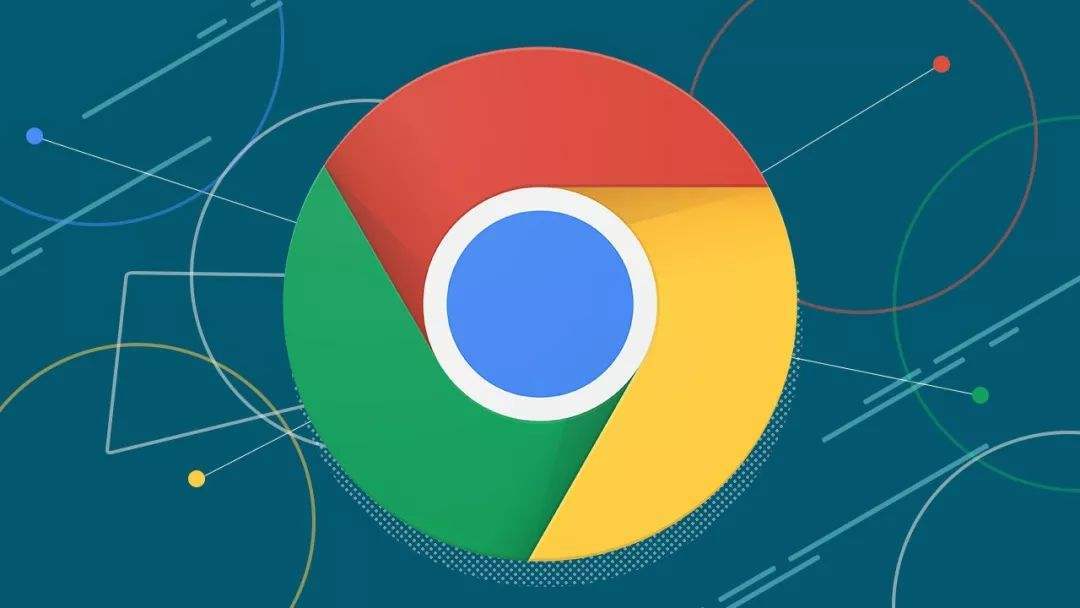
谷歌浏览器怎么导出书签
谷歌浏览器怎么导出书签?在我们使用谷歌浏览器浏览网页时,经常会将一些常用网站或喜欢的网站保存到书签中,方便以后快速访问。
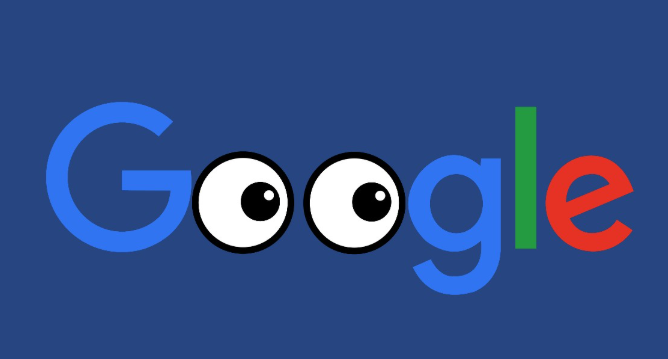
google浏览器广告过滤插件推荐2025
google浏览器2025年推荐实用广告过滤插件,用户可屏蔽网页广告,提升浏览速度和安全性,提高浏览体验。
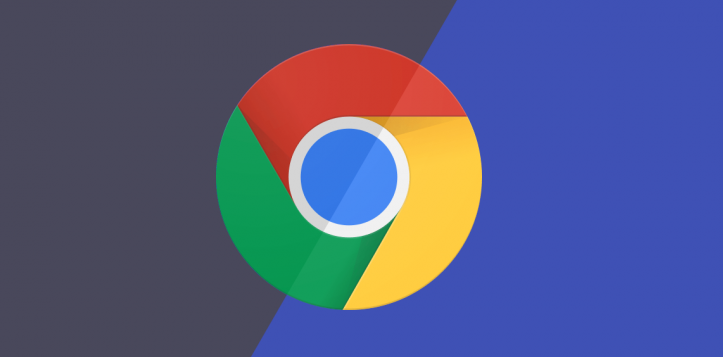
Chrome浏览器如何解决文件下载失败的问题
使用Chrome浏览器解决文件下载失败的问题,本文分享常见的下载失败原因和修复方案,帮助用户顺利完成文件下载。

如何将 Manjaro Linux 上的 Chrome 更新到最新版本?
在这个现代计算时代,网络浏览器在计算机用户的生活中扮演着至关重要的角色。这些工具充当用户和互联网之间的媒介。

谷歌浏览器要怎么下载离线包
你有没有想要知道的谷歌浏览器使用技巧呢呢,你知道谷歌浏览器要怎么下载离线包吗?来了解谷歌浏览器下载离线包的具体步骤,大家可以学习一下

如何在 Chrome 中单击下载 PDF 文件?
如何在Chrome中单击下载PDF文件?想要在 Chrome 中下载新的 PDF 而不是打开它们?翻转此设置将实现这一点。

谷歌chrome浏览器金丝雀版怎么下载安装?
Google chrome是一款快速、安全且免费的网络浏览器,能很好地满足新型网站对浏览器的要求。

如何获得Chrome测试版?<下载方法>
谷歌Chrome有四个发布渠道:稳定版、测试版、开发版和金丝雀版。稳定的是公开发布的频道,你现在可能正在使用它。贝塔是下一个即将到来的版本,在发布到稳定的渠道之前正在进行最后的测试。你可以免费收看所有四个频道。虽然使用测试频道有一些缺点,但也有一些令人信服的理由来下载它。这篇文章涵盖了你应该知道的一切。

谷歌浏览器如何选择安装位置?<选择方法>
在使用谷歌浏览器的过程中,经常会下载一些文件或小程序。浏览器的下载位置默认在桌面,但是桌面属于c盘,下载的东西太多影响电脑运行速度。

谷歌浏览器的前端开发小技巧!<教你如何在调试技巧上进步!>
前端开发者都爱的谷歌浏览器,谷歌浏览器有哪些调试小技巧呢,快来学学吧!

Chrome 远程桌面:如何接管某人的计算机
Chrome 远程桌面可让您控制计算机。它通过 Chrome 浏览器运行,适用于所有操作系统,并让您完全控制。在这篇文章中,我们将看看你可以用它做什么,你为什么想要,以及如何设置它。
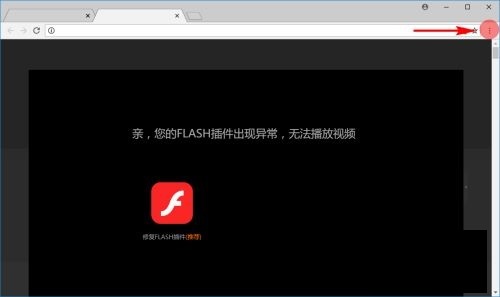
谷歌浏览器flash无法使用怎么办
你有没有在使用谷歌浏览器的时候遇到各种问题呢,你知道谷歌浏览器flash无法使用是怎么回事呢?来了解谷歌浏览器flash无法使用的解决方法,大家可以学习一下。

如何修复:Chrome 无法在线播放视频?方法教程介绍
很多时候Chrome 无法在线播放视频?由于某些连接问题的人为错误,您可能会遇到 Chrome 无法播放视频的问题。要纠正此错误,您只需遵循一些基本的故障排除步骤即可。此外,在执行缓存清除甚至浏览器重置之前,重新启动您的 PC 或笔记本电脑并检查互联网连接始终是事先的补救措施。

如何在Windows 11中设置Chrome隐身上下文菜单快捷方式?
如果您需要快速进入私密状态,以下是在 Windows 11 的上下文菜单中添加 Chrome 隐身快捷方式的方法。

如何在 Android 上获取 Chrome 扩展程序?
无论您是学生、在家工作还是在办公室工作,Chrome 都有一些出色的扩展程序,有助于组织、提高生产力、学习和娱乐。您可能已经在您的计算机上发现了很多这些方便的扩展程序和插件。那么,如何才能在您的 Android 设备上获得这些扩展呢?





